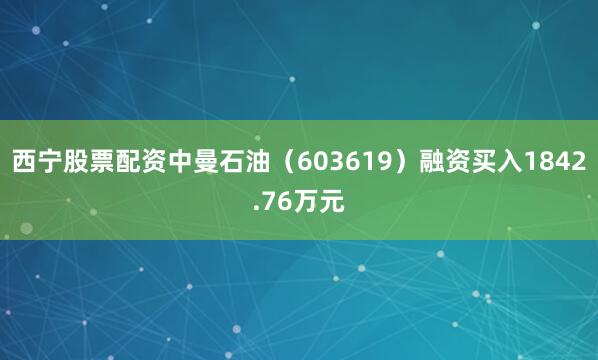英伟达GeForce系列显卡以其卓越性能和创新技术在游戏及专业领域广受欢迎,但在安装或更新显卡驱动时,许多用户可能会遇到驱动安装失败、无法启动或系统提示不兼容等问题。这些问题不仅限制了显卡性能的发挥,还可能影响整体游戏体验。本文将为大家详细介绍NVIDIA英伟达驱动的安装方法及解决常见问题的技巧。
安装前的准备工作
在开始安装NVIDIA驱动之前,确保网络环境稳定是非常关键的。驱动程序通常体积较大,网络波动容易导致下载中断或文件损坏。此时,使用UU加速器优化网络连接是一个明智的选择。UU加速器采用自研黑科技,能有效提升网络稳定性,特别是对于东北、西北等偏远地区的用户,其高速专网功能可显著降低网络延迟12-20ms,确保驱动下载过程顺利进行。
展开剩余75%NVIDIA显卡驱动安装方法
方法一:使用NVIDIA官方软件更新驱动
访问NVIDIA官网,下载并安装"GeForce Experience"软件 打开软件,点击"驱动程序"选项卡 软件会自动检测是否有可用的驱动更新 如有新版本,点击"下载"按钮 下载完成后按照提示完成安装,可能需要重启电脑注意事项:更新驱动时,请确保电脑连接到稳定的电源和网络,避免更新过程中突然断电导致系统损坏。
方法二:手动下载并安装显卡驱动
在浏览器中打开NVIDIA官网,点击右上方的"驱动程序" 在驱动程序页面左侧列表中,依次选择显卡的产品类型、系列、型号等信息 点击"查找"按钮 根据自己的操作系统选择对应的版本,点击"下载" 下载完成后,双击安装包,按照安装向导的提示完成安装 安装完成后重启电脑提示:如果想要下载特定版本的驱动,可能需要访问NVIDIA英文版官网或使用第三方驱动软件。
常见问题及解决方案
1. 驱动安装失败
解决方法:
清理旧驱动残留:在安全模式下,打开设备管理器,找到并卸载英伟达显卡驱动,然后重启电脑并重新安装最新驱动 使用UU加速器优化网络:UU加速器的丢包防护功能能大幅降低网络波动,特别适合校园网等不稳定网络环境 关闭安全软件:暂时关闭杀毒软件和防火墙,避免它们干扰安装过程2. 安装后显卡无法正常工作
解决方法:
回滚驱动版本:如果新版本存在兼容性问题,可考虑安装经过验证的稳定旧版驱动 检查硬件连接:确保显卡与主板连接牢固,供电正常 调整NVIDIA控制面板设置:在控制面板中优化相关设置,确保与当前系统兼容3. 特定游戏出现问题
如果在安装驱动后特定游戏出现问题,UU加速器的动态多线功能可能会有所帮助。这项功能能在游戏中自动更换服务器后,自动分配最佳节点,避免游戏卡顿,无需重新加速。
选择合适的驱动版本
安装NVIDIA驱动时,选择合适的版本非常重要。如果最新版本与系统不兼容,可以考虑以下方法:
访问NVIDIA官方网站的支持页面 根据显卡型号搜索并下载适合的旧版驱动 安装时可修改兼容性设置:右键点击安装程序,选择"属性",在"兼容性"选项卡中勾选"以兼容模式运行这个程序"结语
正确安装NVIDIA英伟达驱动是充分发挥显卡性能的关键步骤。通过本文介绍的方法,相信大家能够顺利完成驱动安装,解决常见问题。对于网络环境不稳定的用户,UU加速器的高速专网和丢包防护功能可以提供有效帮助,让驱动下载和安装过程更加顺畅。记得定期更新驱动,以获得最佳的显卡性能和游戏体验!
发布于:天津市保利配资-软件股票排名-加杠杆炒股平台-短线配资平台提示:文章来自网络,不代表本站观点。